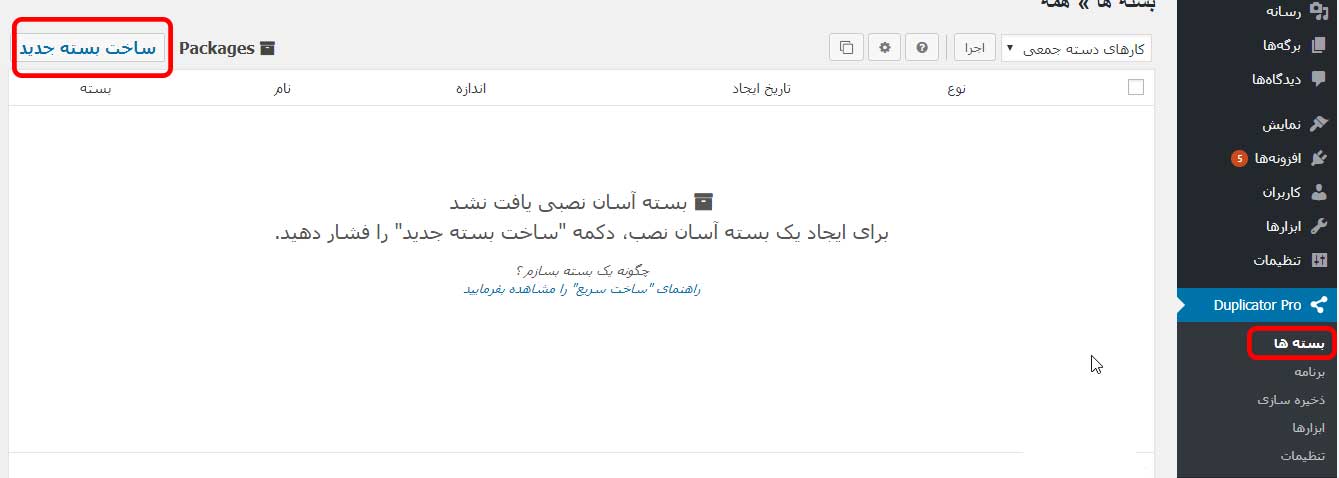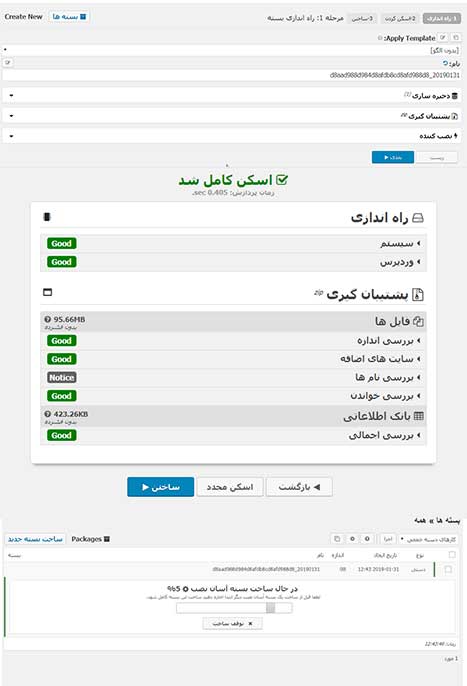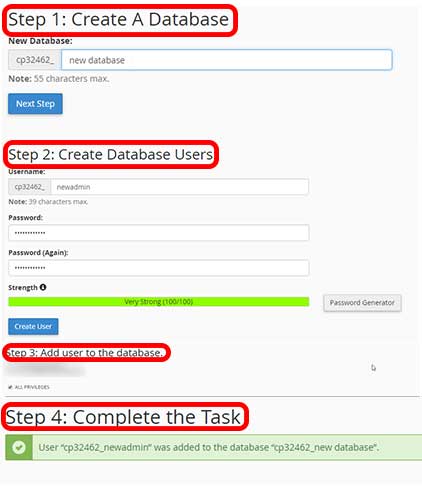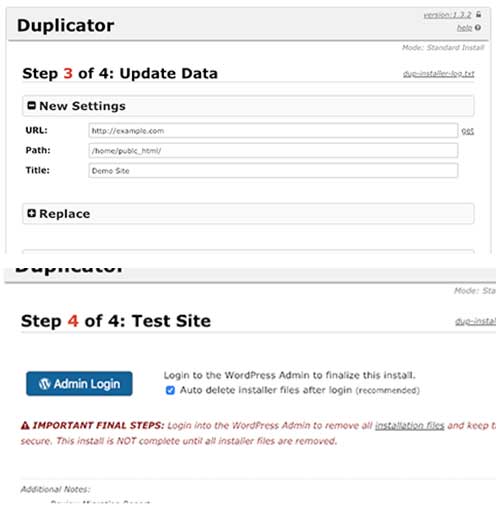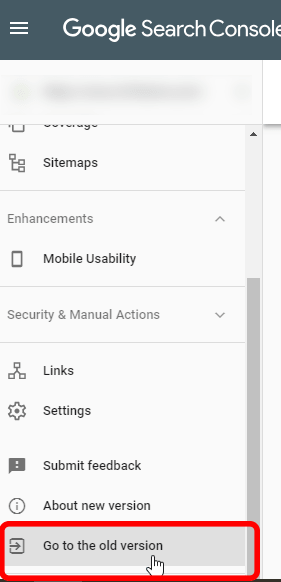تغییر دامنه سایت وردپرسی با حفظ رتبه سئو

خیلی از مواقع پیش می آید که دوست دارید، سایتتان را روی یک دامنه جدید انتقال دهید. شاید یکی از دلایلی که شما را دچار تردید کند،این است که انتقال سایت وردپرس به دامنه جدید، سئو شما را تحت تأثیر قرار می دهد. اما راهی وجود دارد که هم می توانید سایت را به دامنه دلخواه انتقال دهید. هم از نوسانات سئو حین جابجایی، اجتناب کنید و سریع تر ترافیک و رتبه تان را در گوگل به دست آورید.
در این مقاله یاد میگیریم که چطور تغییر دامنه سایت را در کنار حفظ رتبه سئو انجام دهیم.
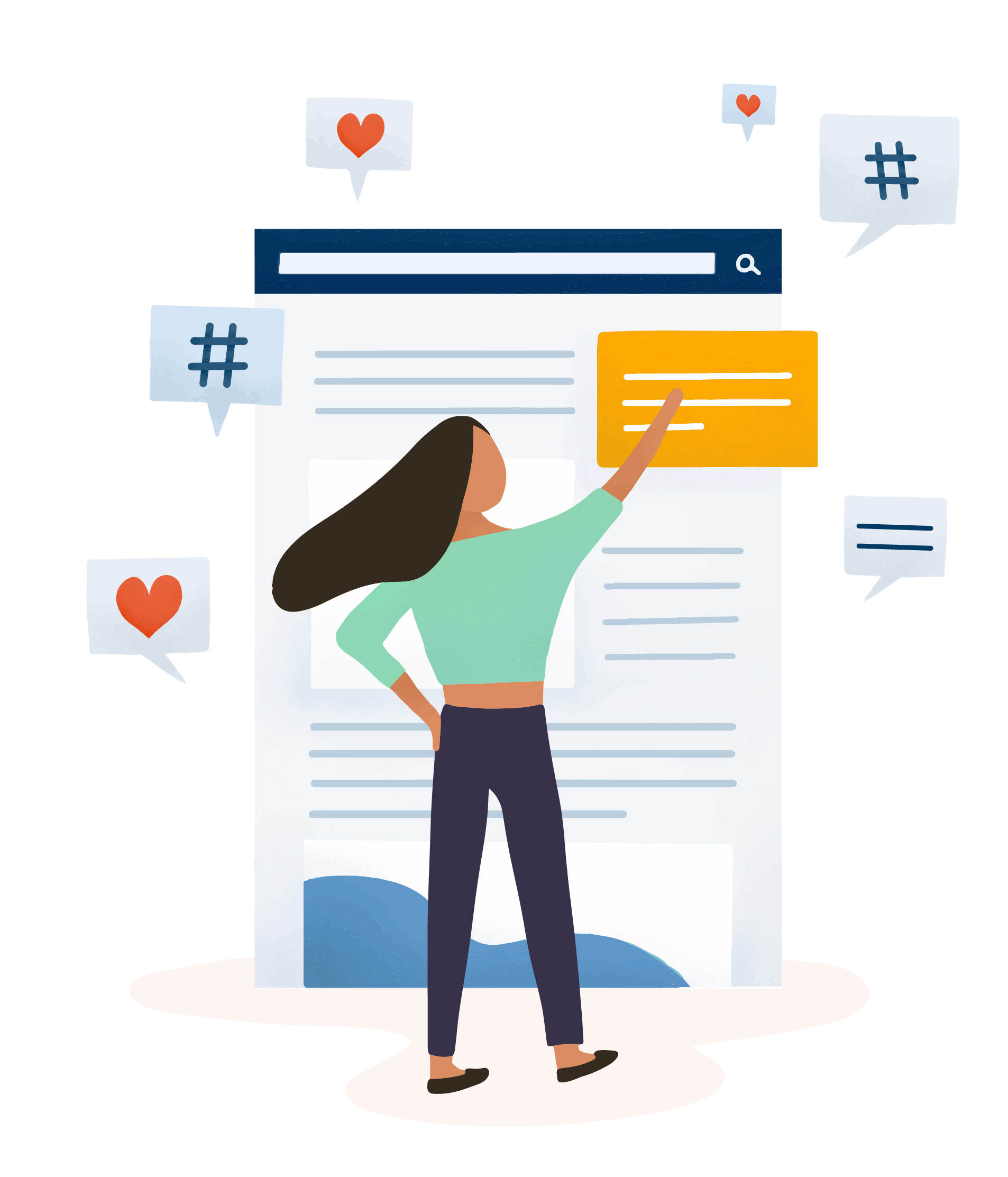
انتقال سایت وردپرس به دامنه جدید
5 مرحله برای انتقال سایت وردپرس باید طی کنیم که با هم تک به تک جلو می رویم.
1- یک بک آپ از سایتتان بگیرید.
2- روی هاست، دیتابیسی برای دامنه جدید ایجاد کنید.
3- سایت وردپرس را روی دامنه جدید نصب کنید.
4- ریدایرکت 301 را اجرا کنید. همانطور که می دانید، این تغییر مسیر دائمی است.
5- تغییرات انجام شده را به گوگل اطلاع دهید.
قبل از اینکه شروع کنید
قبل از اینکه انتقال دامنه را شروع کنیم، چند نکته را به خاطر داشته باشید. در هر حال فرایند انتقال سایت به دامنه ای دیگر، خواه ناخواه، رتبه شما را در جستجوهای گوگل به صورت موقت تغییر خواهد داد. چون همانطور که می دانید گوگل و سایر موتورهای جستجو با تغییر سازگار هستند.
مسلما با تغییر رتبه، باز هم تأکید می کنیم موقتا، ترافیک و مراجعان به سایت شما هم تحت تأثیر قرار خواهند گرفت. این مسأله کاملا طبیعی است. و برای همه وب سایت هایی که دامنه را تغییر می دهند میفتد.
ما در این آموزش به دنبال این هستیم که این تأثیر منفی روی سئو را تا حد امکان کم کنیم. در کنار هم مسیری که به درستی سایت را انتقال دهید؛ تغییر مسیرها را انجام دهید و در نهایت به گوگل اطلاع رسانی کنید را یاد می گیریم.
نکته: انتقال سایت در هاست جدید انجام نمی شود. ما تنها می خواهیم یک سایت وردپرس را به دامنه ای دیگر انتقال دهیم. بدون آنکه هاست جدیدی بخریم.
مرحله صفرم
در این راهنمای آموزشی، چند مسأله را پیشفرض قرار می دهیم:
- سایت وردپرس خود را قبلا روی oldsite.com ایجاد کرده اید. و حالا می خواهید به newsite.com آن را منتقل کنید.
- یک هاست دارید و با تنظیمات و پنل مدیریت هاست خود آشنا هستید. البته اگر نیاز به اطلاعات بیشتری دارید، پیشنهاد می کنم چه هاست و هاستینگی را انتخاب کنیم، مطالعه کنید.
- کار با FTP را بدانید. اگر نیاز به کمی آموزش در این زمینه دارید، پیشنهاد می کنم فیلم آموزش FTP را در مقاله انتخاب بهترین نرم افزار انتقال فایل تماشا کنید.
با این توصیفات آماده ایم که سایتمان را به دامنه دوم انتقال دهیم. پس همراه ما باشید.
مرحله اول: از سایت وردپرس تان بک آپ بگیرید.
اولین و مهم ترین کاری که باید انجام دهید این است که یک نسخه از سایتتان بگیرید. همانطور که می دانید، افزونه های مختلفی برای بک آپ وجود دارد. پیشنهاد می کنم از افزونه Duplicator Pro استفاده کنید. با این پلاگین، بدون اینکه تخصص خاصی داشته باشید، براحتی نسخه ای از سایتتان را تهیه کنید. چون پنل مدیریت کاملا فارسی است و فیلم آموزشی هم در اختیارتان قرار می گیرد.
از طرف دیگر برای انتقال سایت هم از همین افزونه می توانید استفاده کنید. بنابراین نیاز به نصب تعداد زیادی افزونه نخواهید داشت. چون نصب تعداد زیاد افزونه، فرایند بهینه سازی شما را به دلیل کند کردن سایت، دچار ایراد می کند.
خب حالا افزونه Duplicator Pro را روی سایت دامنه قدیمی(oldsite) نصب کنید. بعد از نصب و فعال کردن، در منو وردپرس می بینید که داپلیکیتور اضافه شده. با کلیک روی Duplicator Pro > بسته ها > ساخت بسته جدید ، کارمان را شروع می کنیم.
نکته: برای دیدن بهتر عکس ها، لطفا روی آن کلیک کنید.
با زدن روی دکمه ساخت بسته جدید، وارد مراحلی می شویم که نیاز به تأیید شما دارد. مرحله به مرحله در زیر آورده ایم. نامی انتخاب کنید؛ محل ذخیره فایل را مشخص کنید؛ و در نهایت بعد از اسکن وارد ساخت بک آپ به صورت بسته نصبی می شویم. روی عکس کلیک کنید تا جزئیات را ببینید.
بعد از تمام شدن، فایل آماده است که آن را دانلود کنید.
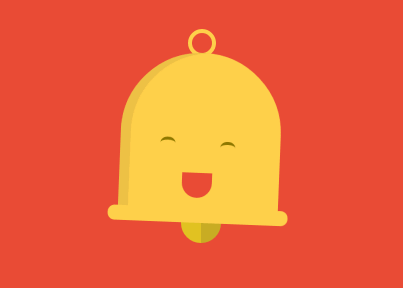
مرحله دوم: برای دامنه جدید، دیتابیس بسازید.
مرحله قبل از انتقال به دامنه جدید آن است که یک دیتابیس جدید روی هاستتان بسازید. در اینجاست که وردپرس و بقیه فایل ها را منتقل می کنید. البته اگر قبلا دیتابیس را ایجاد کردید، این مرحله را رد کنید و به قسمت بعد بروید.
برای این کار، به مدیریت هاست در cpanel مراجعه کنید. و با گزینه MySQL Database Wizard مطابق مراحل زیر یک پایگاه داده بسازید.
مرحله سوم: سایت وردپرس را روی دامنه جدید نصب کنید.
حالا وقت آن رسیده که فایلی که با داپلیکیتور ساخته اید را روی دامنه جدیدتان نصب کنید. برای افزایش سرعت و اطمینان از انتقال درست فایل ها پیشنهاد می کنم از نرم افزارهای FTP استفاده کنید. بعد از اتصال به دامنه ی مد نظرتان، مطمئن شوید که پوشه روت سایت(public_html) کاملا خالی باشد.
اینجاست که می توانیم با اطمینان فایل هایی که در مرحله قبل دانلود کردیم را آپلود کنیم.
خب ما فایل ها را آپلود کردیم. حالا باید وردپرس مان را unpack و از حالت زیپ خارج کنیم. پس در مرور گر یک تب جدید باز کنید و این آدرس را وارد کنید.
http://example.com/installer.php
البته بجای example.com ، اسم دامنه جدید را وارد کنید.با این کار براحتی می توانید سایت وردپرس را وارد کنید. بعد از شروع به کار نصب کننده، شرایط را تأیید و کلیدهای رفتن به مراحل بعد را بزنید. در واقع این مراحل شبیه به نصب وردپرس است. پس با وارد کردن اطلاعات دیتابیس کار را ادامه دهید.
در این مرحله از شما خواسته می شود که URL را به دامنه جدید ، تغییر دهید. البته به طور معمول خود داپلیکیتور به صورت خودکار تشخیص می دهد که باید روی دامنه جدید نصب شود. در غیر این صورت به صورت دستی این کار را انجام دهید.
کار ما تمام شده. حالا کافی است روی دکمه Admin Login بزنید تا وارد پنل مدیریت سایت روی دامنه جدید شوید.
مرحله چهارم: اجرای ریدایرکت 301
این مرحله یکی از مهمترین بخش هایی است که اجرا می کنید. چون هم روی سئو بسیار اثرگذار است؛ هم در تجربه کاربری. با این کار، به صورت اتوماتیک هم کاربران و ربات موتورهای جستجو به دامنه جدید منتقل می شوند. به عبارت دیگر، هر زمانی شخصی به سراغ یکی از پست های قدیمی شما بیاید، آن را در دامنه جدید خواهد دید.
حالا برای ریدایرکت دائمی 301 احتیاج داریم که به دامنه قبلی متصل شویم. مجددا از نرم افزارهای FTP کمک می گیریم تا فایل .htaccess را ویرایش کنیم. فایل را باز کنید و کد زیر را بالای صفحه قرار دهید.

نکته بجای www.news.com، آدرس جدید سایتتان را قرار دهید. حالا فایل را ذخیره کنید و در مرور گر، آدرس قدیمی را بزنید. می بینید که به صورت اتوماتیک، به URL جدید منتقل شده اید. حالا اگر این اتفاق نیفتاد، یعنی ریدایرکت به صورت کامل انجام نشده و سرور شما این قوانین را پشتیبانی نمی کند. پس با شرکت هاستینگ تماس بگیرید.
مرحله پنجم: تغییرات انجام شده را به گوگل اطلاع دهید.
حالا که انتقال سایت وردپرس به دامنه جدید را انجام دادید و ریدایرکت ها هم با موفقیت انجام شد، وقت آن است که این تغییرات را به گوگل اطلاع دهید. با این کار به ربات های گوگل کمک می کنید که زودتر شما را پیدا کنند. در نتیجه در جستجو های گوگل هم سریع تر بالا می آیید.
اولین کاری که باید انجام دهید این است که دامنه جدید را به گوگل سرچ کنسول اضافه کنید. بعد از منو سمت چپ، آخرین گزینه() به نسخه قدیمی سرچ کنسول مراجعه کنید.
اینجا نیاز داریم که روی دامنه قدیمی در سرچ کنسول برویم. با کلیک روی چرخ دنده که در بالا، سمت راست قرا گرفته گزینه تغییر آدرس را خواهید دید.
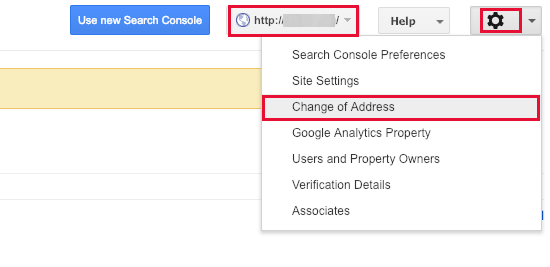
از این مرحله به بعد گوگل قدم به قدم از شما اطلاعاتی درخواست می کند. اول از همه از شما می خواهد که از منو کشویی آدرس جدید را انتخاب کنید. بعد روی دکمه تست ریدایرکت 301 کلیک کنید. و در نهایت submit را بزنید.
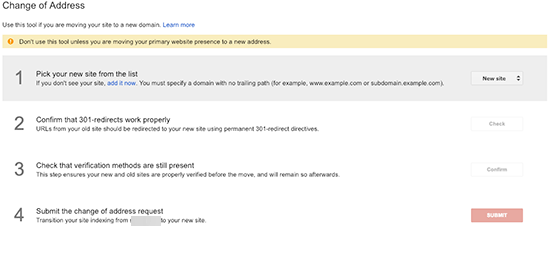
کاربران را از تغییر دامنه سایت آگاه کنید
اگرچه کاربران سایت شما با زدن آدرس قدیمی به آدرس جدید منتقل می شوند؛ اماخیلی خوب هست که به کاربران هم این خبر را بدهید. مثلا در بلاگ پستی در این باره منتشر کنید و در شبکه های اجتماعی هم به اشتراک بگذارید. یا اینکه اگر سرویس ایمیل مارکتینگ دارید، از آن طریق اطلاع رسانی کنید. این کار از چند جهت برای سایتتان مفید است.
- اولین و مهمترین آن است که کاربران وقتی در مورد دامنه جدیدتان می خوانند، به احتمال خیلی زیاد نامش را به خاطر می سپارند.
- از مخاطبان سایتتان بخواهید اگر باگی دیدند گزارش کنند. مطمئن باشید به تنهایی نمی توانید سایتتان را در همه مرورگرها و ابزارها چک کنید. از طرف دیگر، مشارکت در بهینه کردن سایت، حس وفاداری را هم آنها القا می کند.
امیدوارم سایت وردپرس تان همیشه رو به جلو باشد. دوست داریم اگر تجربه ای در تغییر سایت دارید با ما در میان بگذارید.
محبوبه حیدری
من محبوبم، معتقدم که هیچ چیز نشدنی وجود نداره؛ فقط استقامت و تلاش میخاد.